「歌ってみた」動画の作り方徹底解説!0から投稿まで
Oct 09, 2025 • カテゴリ: 動画編集の基本とコツ

最近、「歌ってみた」動画を観たことはありますでしょうか。「歌ってみた」動画は以前からありますので、すでに観たことがある人も多いかと思います。「歌ってみた」動画を観て、自分もやってみたいと思った人もいらっしゃるでしょう。
そこで、この記事では、未経験者でもわかる「歌ってみた」動画の作り方を、ゼロから紹介します。「歌ってみた」動画の完成度を上げる動画編集ソフトも紹介しますので、ぜひ参考にしてください。
| 目次: |
Part1.「歌ってみた」とは
「歌ってみた」とは、自ら歌ったカバー曲を撮影・録音し、動画共有サイトやSNSにアップすることを指し、動画配信サービスのニコニコ動画では2007年に正式カテゴリ化されていて、長く愛されているジャンルです。
最近では、人気歌手やお笑い芸人などがYouTubeで動画を公開していることなどから、その認知度が広がり、著名人だけでなく、プロのシンガーを目指す人から多くの人に歌声を聞いてもらいたい一般の人までチャレンジしています。

本格的に「歌ってみた」MV動画を作成する編集ソフトFilmora
Part2.「歌ってみた」動画作成に必要なもの
「歌ってみた」動画を作るために必要なものを紹介します。
気軽に始めたい人は、スマホがあれば十分です。無料の動画編集アプリは豊富にありますので、使いやすいアプリを選びます。自宅で大声を出せない場合は、カラオケ店やレンタルルームなどを利用します。
もう少し本格的に撮影したい人は、マイク・マイクスタンド、パソコンが必要です。マイクはUSBでパソコンにつなげられるタイプであれば、音源をパソコンに保存し、音楽制作(DAW)ソフトで声と音源を合わせ、動画編集ソフトを使って音源と動画を組み合わせます。さらにヘッドホン・マイク・スピーカーとパソコンをつなぐオーディオインターフェイスがあると高品質の音を録音・再生できます。
歌っている様子を音源に合わせて見せたい場合はビデオカメラも必要です。基本的には、ヘッドホンで音源を聞きながら、自分の声だけ録音しますので、ヘッドホンがあると良いでしょう。
|
必要なもの |
おすすめの音源作成・編集ツール |
おすすめの歌ってみた動画作成ツール |
|
|---|---|---|---|
|
気軽に始めたい |
・スマホ |
・TOP①音楽編集がしやすい音楽アプリGarageBand |
・TOP①音声の録音から動画の編集までできるFilmora 参照記事:動画作成におすすめのスマホアプリ |
|
本格的に作りたい |
・パソコン |
・TOP①音楽の調整などに役に立つ音声編集ソフトwavepad 参照記事:歌ってみたMIX編集ソフトおすすめ |
・TOP①初心者でもプロ並みの歌ってみた動画編集ができるFilmora おすすめ:「歌ってみた」動画の作り方(完全ガイド) |
機材の準備は完了したとして、次章では歌って動画の作り方について詳しく解説します。
Part3.「歌ってみた」動画の作り方(完全ガイド)
「歌ってみた」の作り方を4つのステップで解説します。動画完成までは歌うだけでなく、編集も必要なので時間がかかるかもしれません。最初はうまくいかなくても、慣れれば完成度は上がりますので、まずは最後までひととおり試してみましょう。
歌と動画を合成するために動画編集ソフトが必要ですが、今回は動画編集ソフトWondershare Filmoraを利用した合成方法を紹介します。
このFilmoraでは、次の手順で動画制作ができます。
3-1.録音した音声と音源、映像を合成する
- setp1.ソフトを起動し、まずは歌ってみた動画を投稿したいプラットフォームに応じて、動画のアスペクト比(画面サイズ)を設定する。
プロジェクトを作成してアスペクト比のカストマイズ方法の詳細ガイドはこちら≫
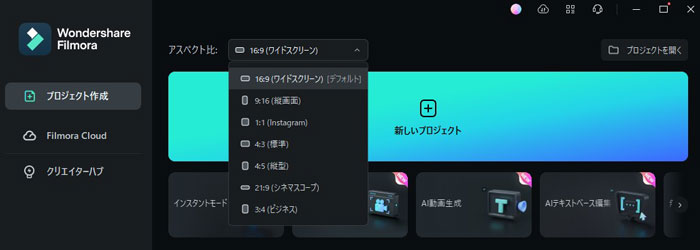
- setp2.録音した音声と音源、映像を追加して、下部のタイムラインにドラッグ&ドロップする。
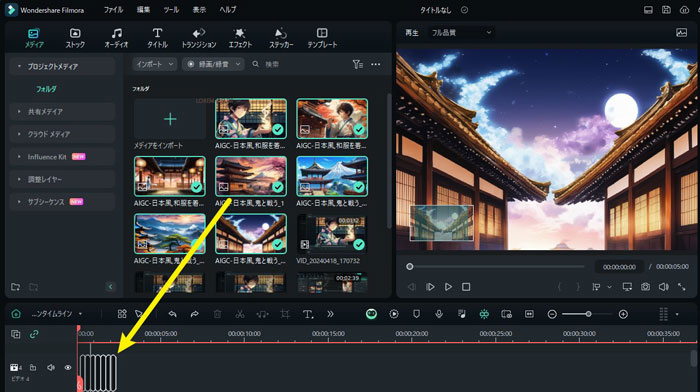
Filmoraのライブラリにインポートした音源ファイルを右クリックし「ビート検出」を選択すると、音楽のビートを自動で解析します。検出後、タイムラインに配置すると、ビート部分が赤く表示され、編集が簡単になります。
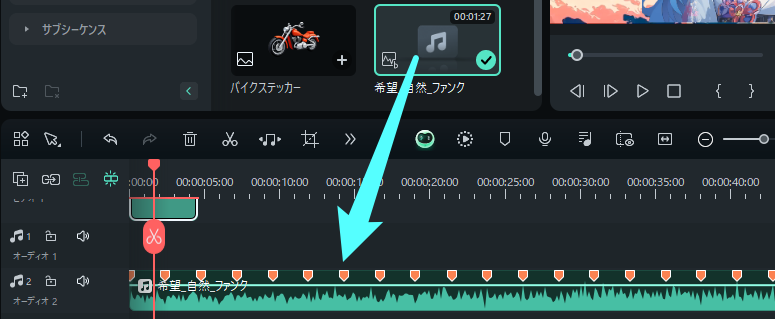
- step3.音声と音源、映像のタイミングが合うように調整する。また、ボイスエフェクトなどの機能を活用して、音声に効果をかけておしゃれにすることもできます。
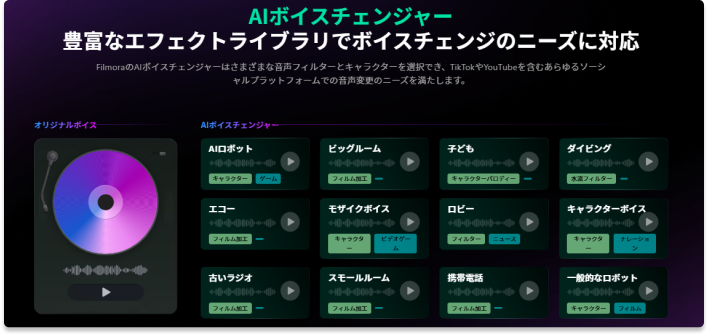
3-2.動画に歌詞の字幕やテロップをつける
srtファイルの作成方法はこちらの記事をご参照ください:
SRTファイルとは?SRTファイルを作成する方法とFilmoraに追加する方法>>
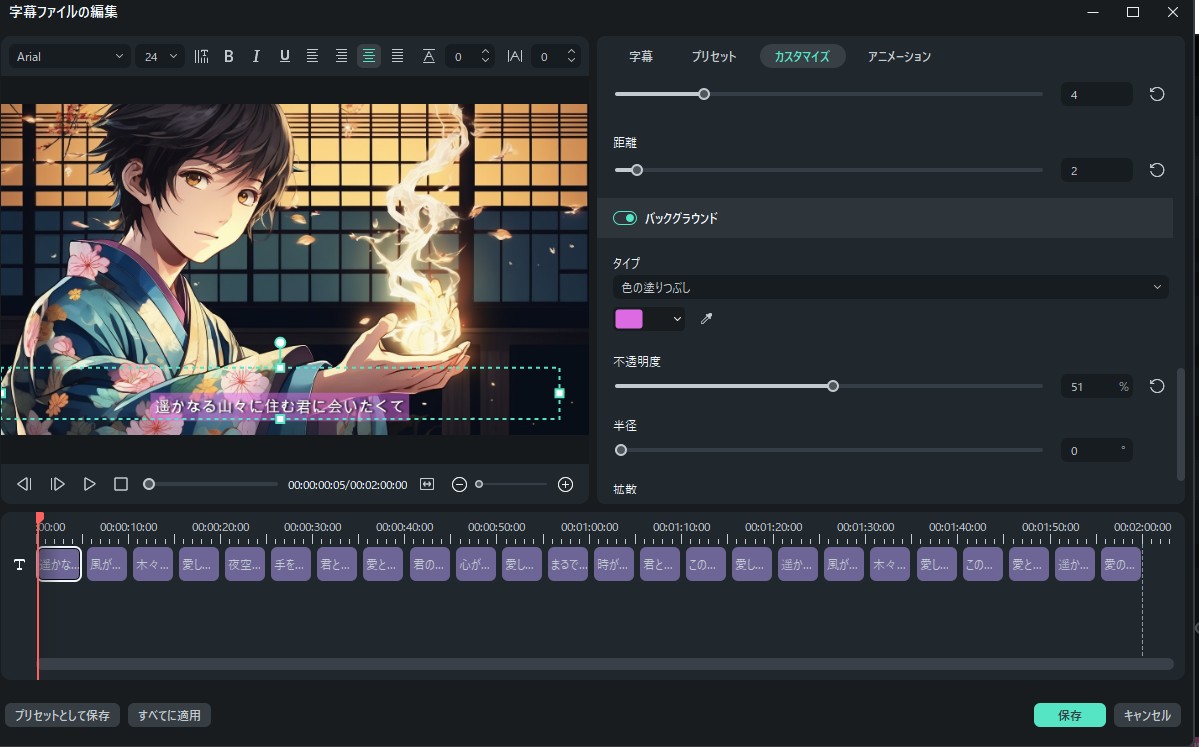
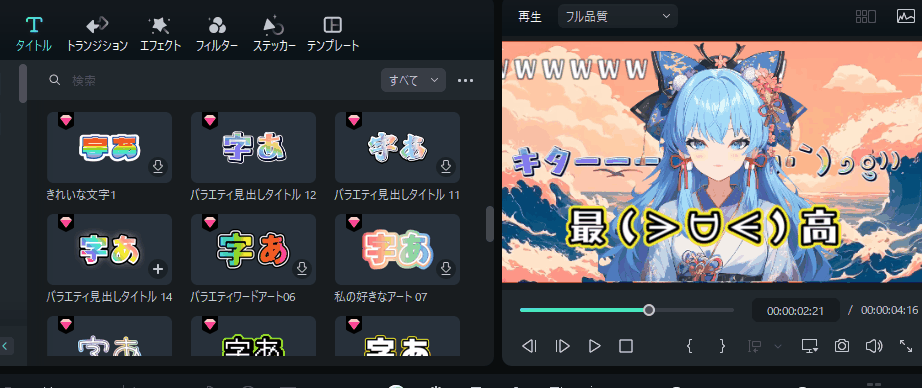
YouTubeの字幕&テロップ編集!効率的な裏技と効果的に使うコツ
3-3.お好みに合わせてトランジションやエフェクトを追加する
- step1.動画クリップにおしゃれなトランジションやエフェクトを追加する。おすすめのエフェクトはAIポートレート機能、スマートカットアウトなどがあります。
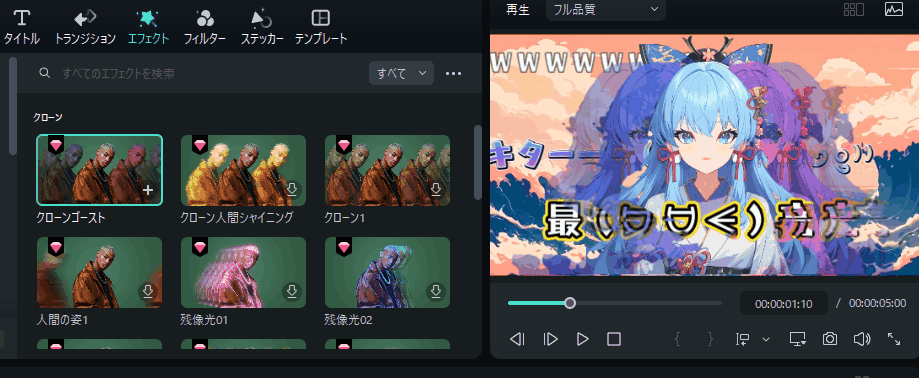
さらに、モーショントラッキング機能を使えば、歌っている自分に合わせてエフェクトを移動させることもできます。慣れてくれば、Filmoraのような高機能の動画編集ソフトが必要になりますので、最初から試しておくと良いでしょう。
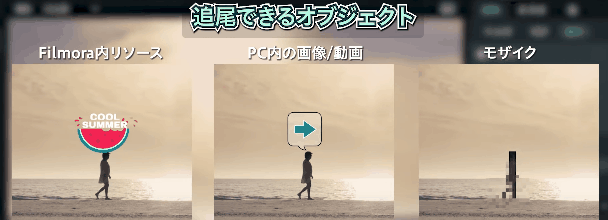
Filmoraには、参照画像や動画フレームの配色を分析し、自動的にカラーパレットを生成する機能があります。この機能を使うと、映像全体の色調を統一し、プロフェッショナルな仕上がりを実現できます。
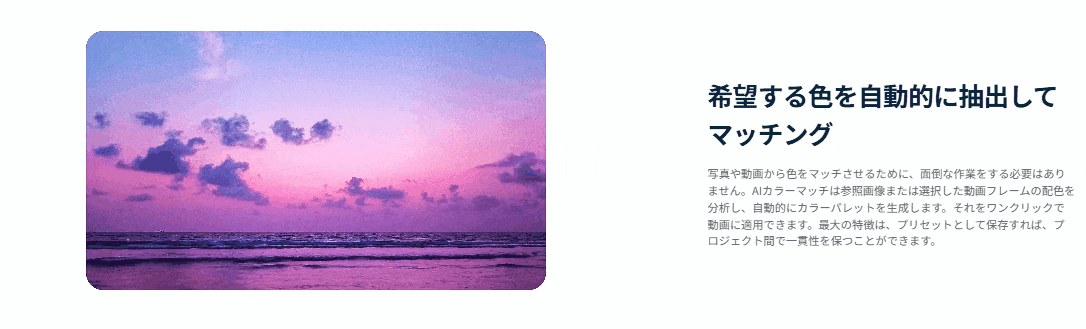
- step2.音声クリップに対して、オーディオスペクトラム機能を活用できます。「歌ってみた」動画にピッタリなオーディオスペクトラムしてを付けて、より躍動感に表現しましょう。
おすすめ記事:【音声波形の作り方】オーディオスペクトラムの使い方と活用例3選>>
【MV/歌詞動画】オーディオスペクトラムの使い方・音声波形の作り方
3-4.編集した歌ってみた動画を保存と共有する
すべての編集を終えたら、動画のサムネイルを編集して、動画共有サイトなどへアップロードします。YouTubeを利用する場合は、Filmoraを使えば、直接、簡単に歌ってみた動画をアップロードできます。
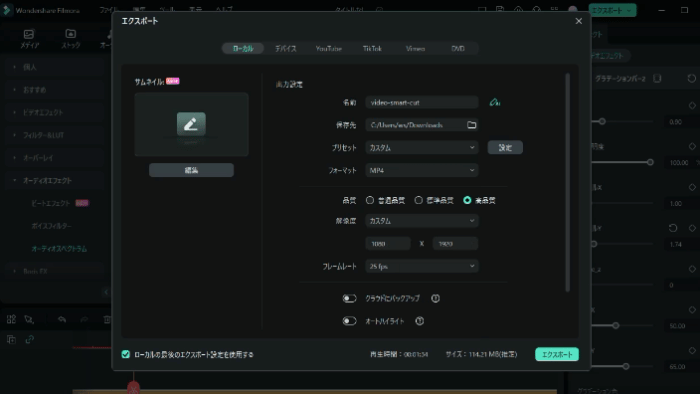
エクスポートの画面で「YouTube」を選択してアクセスし、アカウントにサインインします。なお、タイトル、説明、タグ、プライバシー設定など、動画情報を入力終わったら、「エクスポート」をクリックして、アップロードを開始します。
「歌ってみた」動画音源をYouTubeに安全に投稿する方法とは?>>
Filmoraでは、録音した歌声と音源、映像を合成し、YouTubeなどの動画配信サイトへのアップロードを簡単に行えます。さらに「歌ってみた」動画を彩るさまざまなエフェクトを追加できます。「歌ってみた」動画は、音声と音源、映像があれば完成しますが、映像及び音声にエフェクトを加えることで、ミュージシャンのMVのような動画を制作できます。
Part4.「歌ってみた」を作る際の注意点
「歌ってみた」を作る際の注意点を紹介します。「歌ってみた」を作る際に最も注意すべき点は、音源の著作権です。制作した動画をYouTubeなどで公開される人は多いと思いますが、著作権のある音源を許可なくアップロードすると著作権侵害になる可能性があります。最近では、「歌ってみた」で使用可能かどうかが表記されていますので、必ず確認してから使用しましょう。
特に、
- カラオケ店で歌った動画をアップロードする。
- CD音源を使う。
- TwitterなどのSNSに動画をアップロードする。
などは、著作権法に触れる可能性があります。
SNSについては、楽曲を管理しているJASRACと包括契約をしているかどうかが重要です。InstagramやTikTokなど、包括契約を締結しているSNSサービスもあります。またカラオケ店によっては、「歌ってみた」動画が撮影できますので、お近くのカラオケ店で確認してみましょう。
おすすめ記事:「歌ってみた」動画をYouTubeにあげると著作権侵害?安全に投稿する方法とは?>>
もう一つの注意点は、機材の準備です。最初から本格的な動画を制作したい人は別ですが、試しにやってみたい程度であれば、スマホで収録した音声と動画を、動画編集ソフトで編集することから始めると、支出をおさえられます。先ほど紹介したFilmoraであれば体験版でもフル機能を使用できます。マイクやオーディオインターフェイス、音楽制作(DAW)ソフトなどは、少しずつそろえるのも一つの方法です。
著作権には十分注意を払い、「歌ってみた」動画の制作を楽しんでください。
こだわりの「歌ってみた」動画を制作するならWondershare Filmoraがおすすめ
「歌ってみた」の広がりに合わせ、その環境は変化しています。以前、InstagramはJASRACと包括契約を結んでいませんでしたが、現在は提携済みです。カラオケ店で「歌ってみた」動画を撮れるようなサービスがさらに広がるかもしれません。
この記事で紹介したWondershare Filmoraも、バージョンアップごとに進化しています。こだわりの「 歌ってみた」動画を作りたい人は、ぜひFilmoraを使ってみてください。
サポート
製品に関するご意見・ご質問・ご要望はお気軽に こちらまでお問い合わせください。 >>


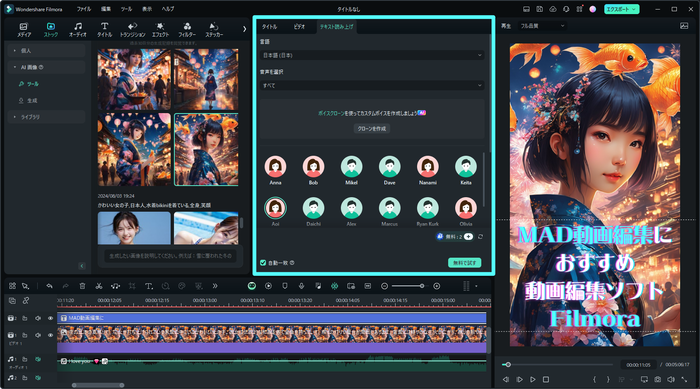



役に立ちましたか?コメントしましょう!